Reklāma
 Ņemot ekrānuzņēmumi ir kaut kas visiem, kas jādara reizi pa reizei. Tur ir daudz ekrāna uztveršanas rīku - daži ļoti jaudīgi un dārgi, citi - vieglāki un lētāki.
Ņemot ekrānuzņēmumi ir kaut kas visiem, kas jādara reizi pa reizei. Tur ir daudz ekrāna uztveršanas rīku - daži ļoti jaudīgi un dārgi, citi - vieglāki un lētāki.
Bet pieņemsim vērā, ka lielākajai daļai no mums ekrānuzņēmumi nav jāizmanto profesionāli. Mums vienkārši ir nepieciešams viegls un vienkāršs rīks, kas nepalēnina datora darbību un vienkārši darīs to, kas tam paredzēts - uzņems ekrānuzņēmumus. Šeit ir 3 bezmaksas, vienkāršas un vieglas bezmaksas ekrānuzņēmumu programmas, kas tieši to dara.
Snaplr [Windows un Mac]
Snaplr ir niecīga Adobe Air lietojumprogramma, kas ir gan slidena, gan ārkārtīgi vienkārša. Nav karsto taustiņu, nav veicamo konfigurāciju un izvēles iespēju. Snaplr būtībā ir viens ekrāns:
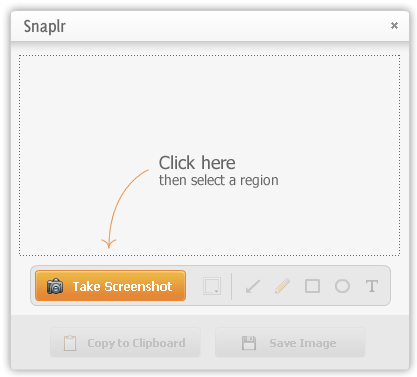
Kad esat noklikšķinājis uz “Veikt ekrānuzņēmumuPogu, jūs varat izvēlēties jebkuru logu, kuru vēlaties, un pēc tam atlasīt reģionu, kuru vēlaties tvert. Ja vēlaties visu ekrānu, jums tas būs jāizvēlas tikai ar rokām.
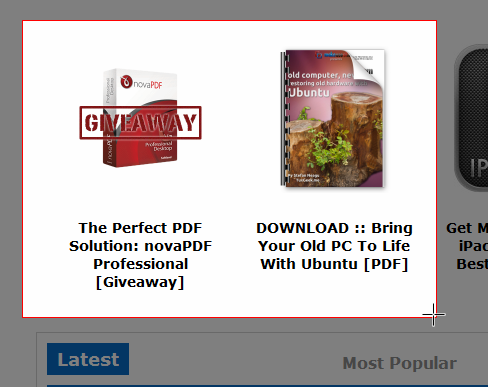
Kad jūs atlaidīsit peles pogu, Snaplr atkal parādīsies - šoreiz ar uzņemto ekrānuzņēmumu iekšpusē.
Tagad varat izmantot Snaplr ierobežotos, taču noderīgos anotācijas rīkus, lai ar tekstu pievienotu tekstu, zīmētu bultiņas vai formas vai vienkārši ar roku. Anotācijām varat izvēlēties no 5 dažādām krāsām.

Kad esat pabeidzis, varat kopēt ekrānuzņēmumu starpliktuvē un vienkārši ielīmēt to e-pastā vai dokumentā, vai arī izvēlēties saglabāt to kā PNG failu.
Tas ir viss, ko varat darīt ar Snaplr, bet tas tiešām darbojas.
Ja vēlaties kaut ko nedaudz jaudīgāku (lai gan man jāsaka, ka tas ir mazliet mazāk slidens) un jūs esat Windows lietotājs, izmēģiniet Greenshot.
Greenshot piedāvā daudz vairāk iespēju nekā Snaplr, taču visa pakete joprojām ir minimālistiska un viegla, un jūs varat diezgan viegli nokļūt biznesā. Pēc Greenshot instalēšanas tas pārņems jūsu PrintScreen pogu un izveidos vairākus karstos taustiņus, kurus varat izmantot, lai tvertu visu ekrānu, visu logu vai reģionu pēc jūsu izvēles.
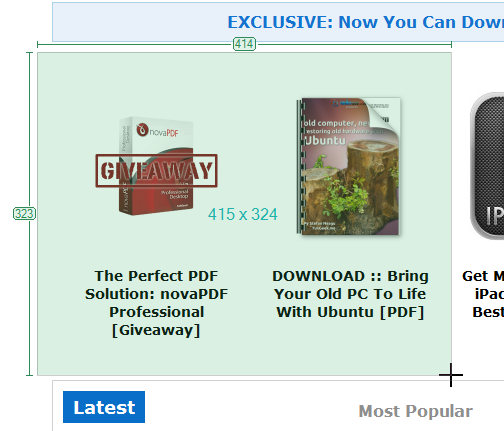
Pēc noklusējuma Greenshot attēlu redaktorā tiks atvērta jauna ekrānuzņēmums. Šeit jūs varat veikt visas parastās lietas, taču, izmantojot programmu Greenshot, jūs varat arī izcelt un apmulst, piemēram, tekstu, kas ir diezgan parocīgas iespējas. Šie rīki ir arī diezgan konfigurējami: kad esat aizēnojies, varat izvēlēties izplūšanu vai pikseļa palielināšanu, un izcelšanas rīks var arī palielināt vai pelēktoņu palielinātu visu attēlu, bet ne izcelto sadaļa. Attēlu var arī apgriezt, ja oriģinālais ekrānuzņēmums nav ideāls.
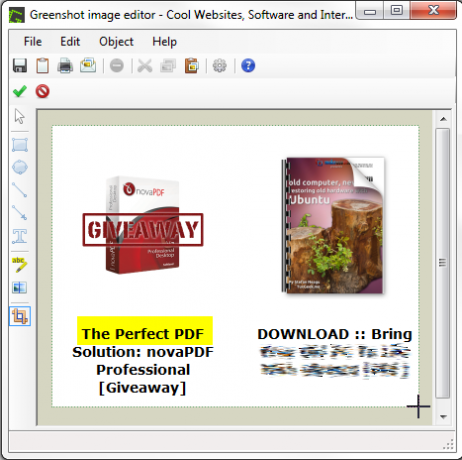
Atšķirībā no Snaplr, šeit jūs varat izvēlēties jebkuru krāsu, kuru vēlaties, savām piezīmēm, un jūs varat arī padarīt tās caurspīdīgas. Tas parādīs pat nesen izmantotās krāsas.
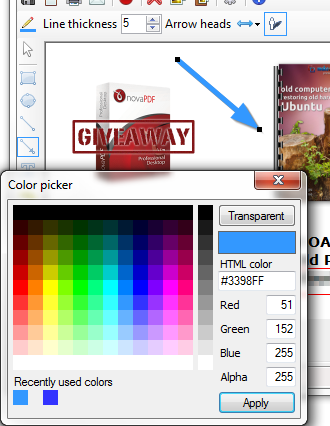
Kaut arī Greenshot nav satriecošs, tam ir daži iestatījumi (kurus varat ignorēt, ja nevēlaties ar to rīkoties - tas darbojas lieliski tikai noklusējuma gadījumā). Karstos taustiņus nevar mainīt, bet varat spēlēt ar efektiem un tveršanas iespējām.

Varat arī kontrolēt dažas izvades opcijas. Attēlu redaktora vietā ekrānuzņēmumu var automātiski nokopēt starpliktuvē, tiklīdz tas tiek uzņemts. Varat arī nosūtīt to printerim vai vienkārši saglabāt. Jums ir arī zināma kontrole pār izvades formātu un kvalitāti.
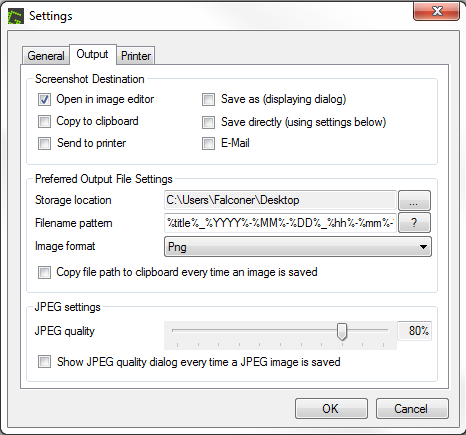
Kopumā Greenshot ir labs kompromiss starp ļoti vienkāršu rīku un ļoti spēcīgu sarežģītu rīku. Vienīgais kauls, kas man ar to jānoņem, ir nedaudz nereaģējošā redaktora saskarne. Kādu iemeslu dēļ nav atsaukšanas iespēju, un piezīmju dzēšana reizēm izrādījās diezgan sarežģīts uzdevums. Bet vienkāršai lietošanai Greenshot ir persiks.
TinyGrab [Windows un Mac]
TinyGrab ir pilnīgi atšķirīgs ekrānuzņēmumu pasaules uzņemšana. Šeit tiek kopīgots spēles nosaukums. Katrs uzņemtais ekrānuzņēmums tiek nekavējoties augšupielādēts mākonī.
Lai varētu izmantot TinyGrab, jums jāizveido konts. Tas nedaudz kaitina, bet to saldina skaistā grafika. Kā redzat, es šeit apzināti ierakstīju nepareizu paroli (krāsas neatbilst). Lieliski!
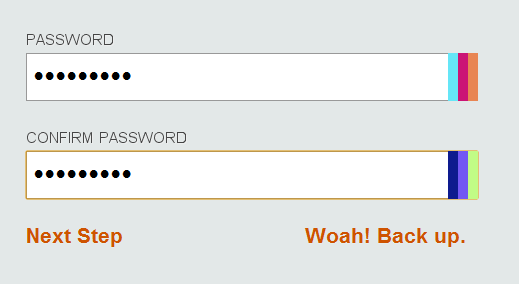
Pēc TinyGrab lejupielādes sāciet ar karsto taustiņu (pilnekrāna, aktīvā loga vai reģiona) konfigurēšanu un darbībām, kas notiks augšupielādē un pēc tās. Preferences ir ļoti labi izdarītas, un ar tām ir prieks spēlēties.

Tad dodieties uz priekšu un uzņemiet ekrānuzņēmumu.
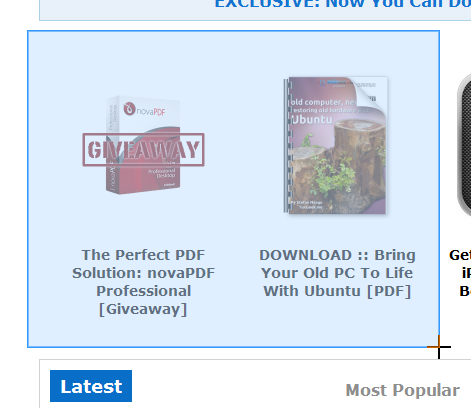
Ekrānuzņēmuma jaunais URL tiks automātiski kopēts uz jūsu starpliktuvi. Tagad varat ielīmēt to visur, kur vēlaties, un koplietot to.
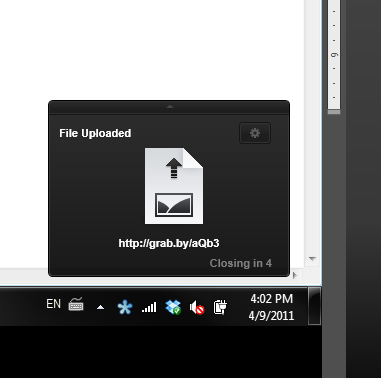
TinyGrab ir arī tiešsaistes vadības panelis. Varat to izmantot, lai pārlūkotu visus ekrānuzņēmumus, sakārtotu tos mapēs un iegūtu atbilstošos URL.

Kopumā TinyGrab ir skaists rīks, kuru ir lieliski izmantot vizuāli un kurš patiešām dara to, kam vajadzētu, taču veiktspējas ziņā tā nedaudz trūkst. Instalācija nebija ļoti vienmērīga, un tik mazam un vienkāršam rīkam tas bija pārāk daudz ietekmējis manu ne tik spēcīgo datoru.
Grunts līnija
Pirms izvēlējos šos trīs, es izmēģināju vairākas bezmaksas ekrānuzņēmumu programmas. Es domāju, ka visas trīs šīs lietotnes var lieliski izvēlēties, ja meklējat vienkāršu ekrānuzņēmumu rīku.
Ja sociālā kopīgošana jums ir svarīga, dodieties uz TinyGrab. Tam tas ir diezgan ideāls. Pretējā gadījumā es ļoti iesaku Snaplr, lai tā būtu pievilcīga, un Greenshot ir labs vidējs risinājums tiem, kuri nespēj izdomāt.
Ja jūs meklējat vairāk ekrāna tveršanas rīku, pārbaudiet:
- 3 ātri un ērti tiešsaistes ekrāna tveršanas rīki 3 ātri un ērti tiešsaistes ekrāna tveršanas rīki Lasīt vairāk
- Kā uzņemt ekrānuzņēmumu un izmantot mākslinieciskos efektus, izmantojot jauno MS Word 2010 Kā uzņemt ekrānuzņēmumu un izmantot mākslinieciskos efektus, izmantojot jauno MS Word 2010 Ja Microsoft 2007 aptvēra visu, ko jūs varētu iedomāties darīt ar dokumentu, padomājiet vēlreiz. Divas jaunas funkcijas (starp apmēram desmit), kas ieviestas Microsoft Word 2010, palīdz samazināt jūsu atkarību no ... Lasīt vairāk
- 5 alternatīvi ekrāna tveršanas rīki jūsu Mac 5 alternatīvi ekrāna tveršanas rīki jūsu Mac Lasīt vairāk
- Izveidojiet pārliecinošus ekrānuzņēmumus, izmantojot SnapDraw Free 3.20 Kā veikt perfektu ekrānuzņēmumu sistēmā WindowsLabākais ekrānuzņēmuma uzņemšanas veids ir atkarīgs no Windows versijas, kurā atrodaties. Mēs parādīsim smalkās atšķirības, sniegsim traucējummeklēšanas padomus un labākos īsinājumtaustiņus un rīkus. Lasīt vairāk
- SnapShoter: Ekrāna tveršanas rīks un starpliktuves pārvaldnieks, kas ievietots vienā SnapShoter: Ekrāna tveršanas rīks un starpliktuvju pārvaldnieks, kas ievietots vienā [Windows]Ekrānuzņēmumu rīki ir liela un arvien pieaugoša cilts. Jūs varat izvēlēties, sākot no rūpnieciskā standarta SnagIt līdz pat maziem pārlūka papildinājumiem, kas atrodas mūsu pārlūkprogrammā. Ātrs, viegls un pārnēsājams ... Lasīt vairāk
Vai ir kādas citas vieglas un vienkāršas ekrānuzņēmumu lietotnes? Vai jūs zināt labāku risinājumu? Dalies komentāros!
Attēla kredīts: Shutterstock
Yaara (@ylancet) ir ārštata rakstnieks, tehnoloģiju emuāru autors un šokolādes cienītājs, kurš ir arī biologs un pilna laika geeks.

